
Inhoud
Als je een iPhone- of iPad-gebruiker op je cadeaulijst hebt staan, kun je ze een iPad- of iPhone-accessoire geven bij hun apparaat, of je kunt ze een app geven. Dit is gemakkelijker dan je zou denken, dus ik dacht dat ik je zou laten zien hoe je het moet doen.
[Zie onze andere 2011 Geschenken voor vakantiegiften en Hoe u muziek, boeken, apps en video's cadeau doet aan de Kindle Fire Owner]
Je hebt misschien een favoriet spel waarvan je weet dat iemand op je lijst dat zou kunnen waarderen. Die dure app die ze wilden maar die ze niet konden betalen, kon een geweldig cadeau zijn. Dit is wat je moet doen.
Je kunt een app op drie manieren cadeau doen, afhankelijk van of je het wilt doen vanaf je computer, je iOS-apparaat of gewoon wilt dat ze het op hun eigen manier doen. Beginnend met de laatste: koop gewoon een cadeaubon. Ze kunnen de code op de kaart invoeren in de App Store of in iTunes en het bedrag wordt toegevoegd aan hun account, zodat ze de app zelf kunnen ophalen. Maar we weten zeker dat je dat al wist.
Op de andere twee manieren kun je zeggen: "Ik dacht specifiek aan jou" door een app te kiezen waar de persoon echt van zou houden. Het is iets persoonlijker en waarschijnlijk goedkoper dan een cadeaubon voor 90% van de apps in de App Store.
Van iTunes op de computer
Open iTunes op een computer en zoek de app die je wilt geven. U ziet een pijl-omlaag onder het app-pictogram waar de prijs verschijnt. Gewoon zodat je weet dat dit niet werkt met gratis apps.
Klik op de pijl en u ziet een lijst met opties. De eerste zegt: "Cadeau deze app." Klik erop.
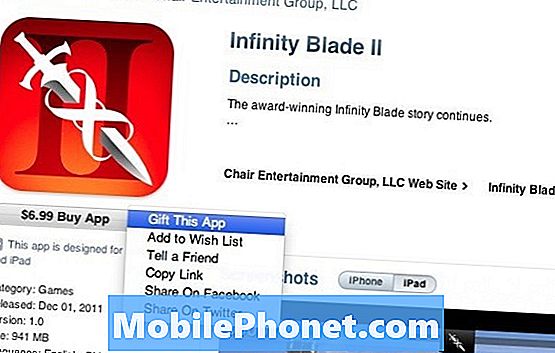
U ziet dan de pagina Een cadeau geven waarin wordt uitgelegd dat u deze kunt verzenden via e-mail of door de cadeaubon zelf af te drukken. Klik op de juiste keuze, afhankelijk van of u hun e-mailadres kent of niet. Misschien wilt u de app ook afdrukken als u de persoon zelf een geschenk wilt geven.
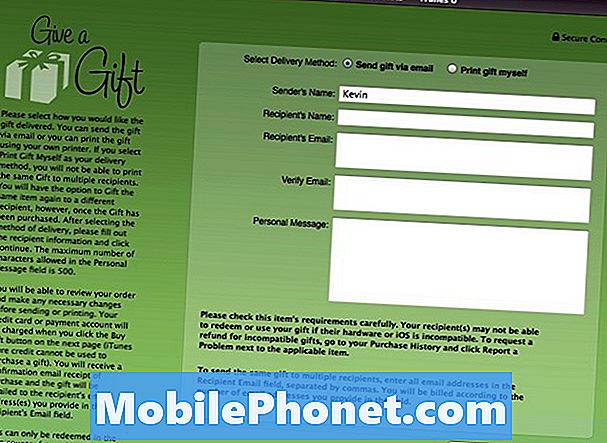
Vul de juiste gegevens in. Als u de app aan meerdere mensen wilt geven, voegt u alle e-mailadressen toe en wordt het bedrag van de app in rekening gebracht, het aantal keer dat u het aantal gekozen adressen heeft gekozen. KlikDoorgaan met onderaan het venster.
Log in op je iTunes-account. Op het volgende scherm maak je de aankoop door op de koopknop te drukken. Voor degenen die ervoor kiezen om af te drukken, krijgt u de kans om een certificaat af te drukken dat er als volgt uitziet. U kunt het certificaat in een kaart plaatsen of gewoon wachten tot Apple de ontvanger zijn of haar code per e-mail stuurt.
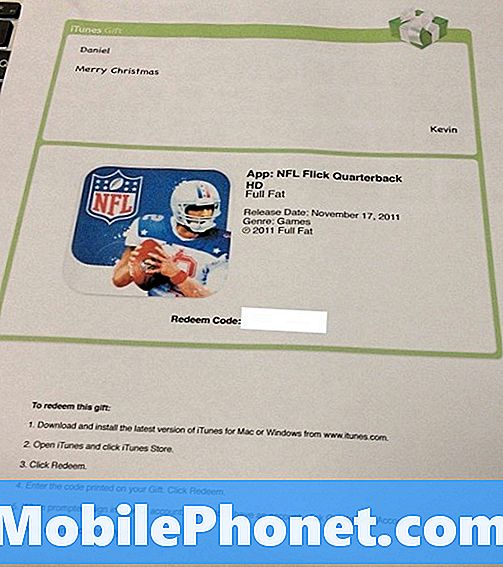
De ontvanger voert vervolgens de inwisselcode in iTunes in.
Van iOS-apparaten
Op een iOS-apparaat opent u de App Store en zoekt u de app. Onderaan het scherm staat een knop die zegt Cadeau deze app. Tik erop en log in op je account.
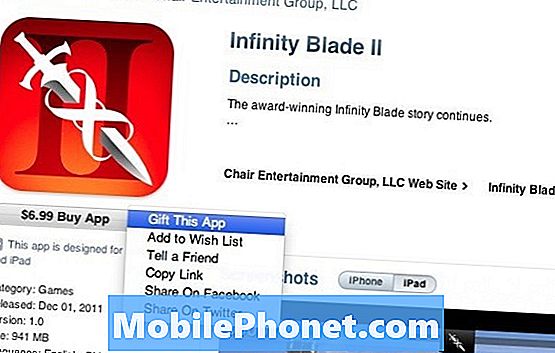
Het volgende scherm legt details uit over de app. Kiezen volgende. Ga het Naam ontvanger en de Ontvanger E-mail. Als u wilt, plaatst u een persoonlijk bericht in het laatste vak en kiest u vervolgens volgende. De laatste pagina toont het bericht en geeft een knop die zegt Cadeau kopen. Tik erop om het geschenk te verzenden.
De enige manier om iets te hebben om de ontvanger daadwerkelijk te geven, is door een certificaat af te drukken. Ik denk dat dit de meest persoonlijke manier is en de beste manier om het cadeau op de juiste dag te geven.


